オリジナルうちわのデータ作成につきましてご説明させていただきます。ご入稿時の使用ソフトはアドビ社の「Illustlator」にてお受けしております。(「Illustlator」はabobeの登録商標です)。
これ以外のデータ(Word、Exel、Paintや解像度の低いJPEGデータなど)でご入稿いただきましてもそのまま印刷はできませんので、別途データを作成し直しになりデータ作成料がかかりますのでご了承ください。
データ作成に自信がない方や手書きの原稿等の場合は弊社でデータ作成を承っておりますので(有料)お申し付けいただければと思います。
ウチワのデータ作成のポイント
ウチワのデータを作成する際には以下の図をご覧いただき、弊社のフォーマットをダウンロードして作成してください。背面に写真や色がいっぱいに配置される場合(裁ち落し)には、カットラインの外側まで配置して(塗り足し)ください。
うちわのフォーマットを拡大すると「点線」、「実線」、「長い点線」が描かれているのが分かるかと思いますが、「点線:デザインライン」、「実線:カットライン」、「長い点線:塗足しライン」となります。フォーマットの実線部分でカットしますので、デザインを配置するエリアは点線部分までにしてください。点線より外側にデザインを配置しますとカットがズレた場合にデザインが切れてしまう可能性があります。またバックに色を塗ったり、デザインを裁ち落しにする場合には塗足しが必要ですので、長い点線部分まで色やデザインを伸ばしでください。
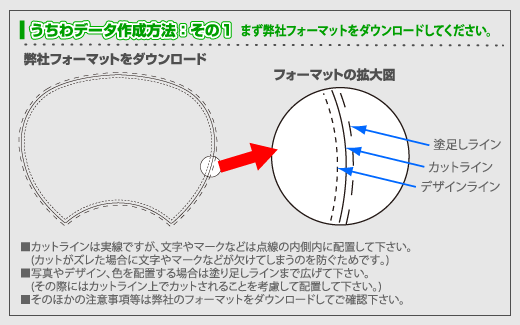
実際のフォーマットはうちわの形ですが分かりやすくするために、下記の図のように円形にしてご説明します。フォントは必ずアウトライン化して、写真などの画像データを配置する場合は画像の解像度を300dpi以上にして配置してください。また、画像を配置するときに「リンク」にチェックを入れて、配置した画像ファイルも一緒に弊社へお送りください。フォトショップで作成する場合弊社のフォーマットをダウンロードして、フォーマットの中にデザインを描いてください。
「A」はバックの色を塗足するデザインになります。この場合はオレンジの色を「塗足しライン」まで広げています。デザイン部分は「デザインライン」の中に収まるように配置しています。こうすることでカットがズレてしまってもデザインが切れてしまうことがありません。
「B」はバックの色を塗足してデザインは裁ち落しにするデザインになります。この場合はオレンジの色とデザインを「塗足しライン」まで広げています。文字部分は切れてしまっては困りますので「デザインライン」の中に収まるように配置しています。
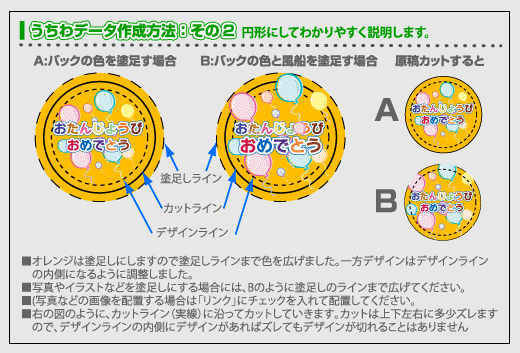
フォーマットデータのダウンロードについて
缶バッジ製作屋ではイラストレータ用のフォーマットをご用意しております。データ作成の際にはこのフォーマットをダウンロードして作成してください。フォーマット内に書いてある注意書きを良くお読みの上、完全データに仕上げてからご入稿ください。
イラストレーター用フォーマット
![]()
下記をクリックしてダウンロードしてください。
【lzh形式】 【圧縮なしのai形式】
※圧縮なしのai形式は拡張子が「ps」に化ける場合がありますが、「ai」に打ち変えればイラストレータで開くことができます。
- データは原寸で作成し、文字はアウトライン化して下さい。文字をアウトライン化しませんと「文字化け」が起きてしまい、思ったとおりに仕上がらないことがございます。
- 下地に色や模様を敷く場合は長い点線まで伸ばしてください。
- イラストレータにフォトショップの画像を配置する場合、画像の解像度は300dpiにして下さい。また、配置の際、「リンク」にチェックして下さい。また、保存する際は「配置した画像を含む」のチェックをはずしてください。弊社にお送りする際はイラストレータファイルとともに配置した画像ファイルも一緒にお送り下さい。
- 色は「RGB」ではなく「CMYK」の4色で設定して下さい。DIC等の特色、金や銀色、蛍光色等には対応しておりませんのでご注意ください。




